Webpack快速入门
什么是Webpack
顾名思义它是一个前端打包工具,通过给定的入口文件自动梳理所有依赖资源(包括css、图片、js等),并按照配置的规则进行一系列处理(转es5、压缩等),打包生成适合现代生产环境要求的文件。同时也借此竖起技术壁垒,防止后端改代码[滑稽]。
npm基本操作
现今前端体系构建在node之上,npm是node的包管理器。webpack、babel等只是工具包,都通过npm安装。
初始化新项目
npm init
全局安装依赖包PACKAGE,不属于具体哪个项目
npm install --global PACKAGE
安装运行时依赖包PACKAGE,会打包至最终生成文件
npm install --save PACKAGE
安装开发时依赖包PACKAGE,不会出现在生成文件中。webpack就属于开发时用来打包文件,在运行时就不需要它了。
npm install --save-dev PACKAGE
执行命令,具体命令配置在package.json中
npm run COMMAND
同时以上安装依赖命令也有简写模式
npm i -g PACKAGE
npm i -S PACKAGE
npm i -D PACKAGE
编写源码
创建并进入项目文件夹
mkdir packme
cd packme
初始化项目
npm init
//之后根据提示输入或默认即可。
创建目录app存放源文件
mkdir app
编写源代码
//Anim.js
class Anim {
constructor(name = 'unnamed') {
this.name = name;
} speak() {
return `hey, i am ${this.name}`;
}
} export default Anim;
//Sheep.js
import Anim from './Anim.js'
class Sheep extends Anim {
constructor(name, age) {
super(name);
this.age = age;
}
} export default Sheep;
//index.js
import Sheep from './Sheep.js';
import base from './base.css';
import index from './index.css'; let sheep = new Sheep('doly', 1);
let target = document.getElementById('logs');
target.innerHTML = sheep.speak();
/*base.css*/
html,
body {
padding: 0;
margin: 0;
height: 100%;
}
/*index.css*/
#logs {
border: 1px solid #ccc;
height: 80px;
overflow: auto;
}
<!-- index.tpl.html -->
<!DOCTYPE html>
<html lang="en"> <head>
<meta charset="UTF-8">
<meta name="viewport" content="width=device-width, initial-scale=1.0">
<meta http-equiv="X-UA-Compatible" content="ie=edge">
<title>Document</title>
</head> <body>
<div id="logs"></div>
</body> </html>
整体项目目录如图所示
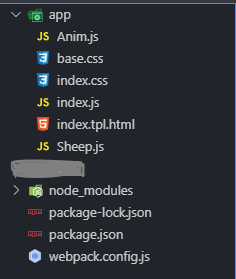
构建目标
源码编写好了,梳理一下我们的构建目标。
js使用了es6,需要转换成es5
js合并到一个文件
压缩js
css合并到一个文件
压缩css
开始构建
安装依赖包
//webpack 负责整个流程
npm i -D webpack
//babel 负责es6转换
npm i -D babel-core babel-cli babel-loader babel-preset-es2015
//压缩js
npm i -D terser-webpack-plugin
//抽取处理过的css到单独文件(默认css会被当作模块引入js中)
npm i -D mini-css-extract-plugin
//压缩css
npm i -D optimize-css-assets-webpack-plugin
//将打包后的js、css插入指定html
npm i -D html-webpack-plugin
创建webpack配置文件
//webpack.config.js
//配置文件本身是js,它交给node执行。所以可以使用模块语法、特殊变量等特性。 //声明引入插件
const HtmlWebpackPlugin = require('html-webpack-plugin');
const MiniCssExtractPlugin = require('mini-css-extract-plugin');
const TerserJsPlugin = require('terser-webpack-plugin');
const OptimizeCssAssetsPlugin = require('optimize-css-assets-webpack-plugin'); module.exports = {
mode: 'production',//production默认会压缩代码,development则不会。
devtool: 'cheap-module-source-map',//控制生成sourceMap的方式
entry: __dirname + '/app/index.js',//入口文件,多个入口可以对象kv方式传入
output: {
path: __dirname + '/build',
filename: 'bundle-[contenthash:8].js'
},
optimization: {
minimizer: [ //配置js、css压缩器
new TerserJsPlugin({
cache: true,
parallel: true,
sourceMap: true
}),
new OptimizeCssAssetsPlugin()
]
},
module: {//配置不同文件的处理规则,
rules: [{
test: /\.js$/,
exclude: /node_modules/,
loader: 'babel-loader',
query: {//指定babel使用的参数
presets: ['es2015']
}
},
{
test: /\.css$/,
use: [//多个处理器从后往前调用,先预处理好css再抽取到文件
MiniCssExtractPlugin.loader,
'css-loader'
]
}
]
},
plugins: [//配置处理插件
new HtmlWebpackPlugin({//根据指定模板生成html,包含打包的后js、css
template: __dirname + '/app/index.tpl.html',
minify: {
minimize: true,
collapseWhitespace: true,
minifyCSS: true,
minifyJS: true
}
}),
new MiniCssExtractPlugin({//合并的css文件配置
filename: 'style-[contenthash:8].css',
ignoreOrder: false
})
],
devServer: {//开发服务器,便于浏览器测试访问
contentBase: './build',
port: 8090,
historyApiFallback: true,
inline: true
}
}
添加构建命令
//package.json
//修改scripts配置,加入相关命令
"scripts": {
"build": "webpack",
"dev": "webpack-dev-server"
},
执行构建
//开启本地服务器,只用一次
npm run dev
//执行webpack构建
npm run build
构建结束,在build目录下生成新文件
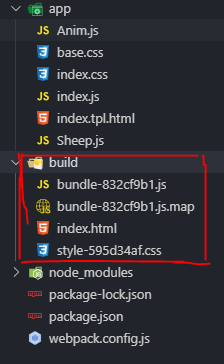
Webpack快速入门的更多相关文章
- webpack快速入门——实战技巧:watch的正确使用方法,webpack自动打包
随着项目大了,后端与前端联调,我们不需要每一次都去打包,这样特别麻烦,我们希望的场景是,每次按保存键,webpack自动为我们打包,这个工具就是watch! 因为watch是webpack自带的插件, ...
- webpack快速入门——CSS进阶:自动处理CSS3前缀
为了浏览器的兼容性,有时候我们必须加入-webkit,-ms,-o,-moz这些前缀.目的就是让我们写的页面在每个浏览器中都可以顺利运行. 1.安装 cnpm i postcss-loader aut ...
- webpack快速入门——如何安装webpack及注意事项
1.window+R键,输入cmd打开命令行工具,输入 mkdir XXXX(XX:文件夹名): 2.cd XXX 进入刚刚创建好的文件夹里,输入cnpm install -g webpack (安装 ...
- webpack快速入门——webpack3.X 快速上手一个Demo
1.进入根目录,建两个文件夹,分别为src和dist 1).src文件夹:用来存放我们编写的javascript代码,可以简单的理解为用JavaScript编写的模块. 2).dist文件夹:用来存放 ...
- webpack快速入门——配置文件:入口和出口,多入口、多出口配置
1.在根目录新建一个webpack.config.js文件,然后开始配置: const path = require('path'); module.exports={ //入口文件的配置项 entr ...
- webpack快速入门——配置文件:服务和热更新
1.在终端安装 cnpm i webpack-dev-server --save-dev 2.配置好后执行 webpack-dev-server,这时候会报错 出现错误,只需要在pagejson里配置 ...
- webpack快速入门——CSS文件打包
1.在src下新建css文件,在css文件下新建index.css文件,输入以下代码 body{ background:pink; color:yellowgreen; } 2.css建立好后,需要引 ...
- webpack快速入门——配置JS压缩,打包
1 .首先在webpack.config.js中引入 const uglify = require('uglifyjs-webpack-plugin'); 2.然后在plugins配置里 plugin ...
- webpack快速入门——插件配置:HTML文件的发布
1.把dist中的index.html复制到src目录中,并去掉我们引入的js 2.在webpack.config.js中引入 const htmlPlugin = require('html-web ...
- webpack快速入门——CSS中的图片处理
1.首先在网上随便找一张图片,在src下新建images文件夹,将图片放在文件夹内 2.在index.html中写入代码:<div id="pic"></div& ...
随机推荐
- svn 版本控制搭建
1.安装SVN yum install subversion 2.开启服务 systemctl start svnserve.service 3.创建仓库 svnadmin create /opt/s ...
- php_mvc实现步骤六
shop34-1-目录布局 存在项目的根目录 shop34 框架代码与应用程序代码划分 框架代码: 在各个应用程序间可以通用的代码. 应用程序代码: 当前项目的业务逻辑实现的代码. 分别创建两个子目录 ...
- Linux学习-防火墙-Selinux-配置本地YUM源
关闭防火墙并设置开机不启动 systemctl status firewalld.service #查看firewalld状态systemctl stop firewalld #关闭systemctl ...
- Fiddler如何切换hosts以及切换hosts的另一个神器SwithcHosts
- Flask总结篇
1 Flask框架的优势? 相信做Python这一块的程序员都有听说这三个框架,就像神一样的存在,每一个框架的介绍我就不写出来了,感兴趣可以自己百度了解了解!下面我就说正事 Django:Python ...
- 使用 Angular RouteReuseStrategy 缓存(路由)组件
使用 Angular RouteReuseStrategy 缓存组件 Cache components with Angular RouteReuseStrategy RouteReuseStrate ...
- 读写锁(ReentrantReadWriteLock)
重点: 1.读锁共享 2.写锁互斥 3.读写锁互斥 锁降级:将写锁降级为读锁.(先获取写锁,再获取读锁,再释放写锁,最后释放读锁) 造成锁降级的原因:出于性能考虑,一般情况下,都将锁定的动作,精确到具 ...
- UnityShader - 渲染管线
定义: 显卡内部处理图像信号的并行处理单元,也称为渲染流水线 发生位置: CPU和GPU 渲染机理: 将图像所具备的图形信息(顶点.纹理.材质.摄像机位置等)经过一系列阶段的处理,最终转换为屏幕上的图 ...
- CCF 2016-12-1 最大波动
CCF 2016-12-1 最大波动 题目 问题描述 小明正在利用股票的波动程度来研究股票.小明拿到了一只股票每天收盘时的价格,他想知道,这只股票连续几天的最大波动值是多少,即在这几天中某天收盘价格与 ...
- [unity]GPU Instance学习
前言我们之前研究过为什么Unity的UI可以合批,是因为使用了相同的材质进行渲染,UI上不同图片渲染是通过把图片打成一张图集后,使用Image组件对顶点填充了不同的UV值实现的.那么有没有什么办法可以 ...
